大家现在的手机都是用什么方式解锁呢?密码,指纹,虹膜,人脸。。。

答案有点多,那么我们换个问题,你们用的电脑又是怎么解锁的?
估计就是:密码,密码,密码。。。
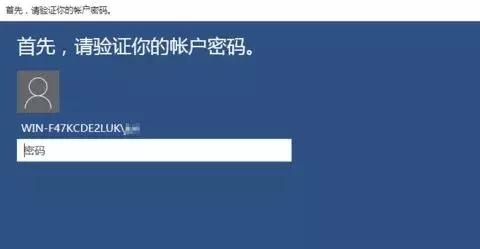
老实说,密码确实是我们最常见的电脑解锁方式。

但实际上除了普通的密码解锁,电脑上还有很多你们不知道的更加实(zhuang)用(X)的解锁方式。
密码解锁
密码解锁是最简单的电脑解锁方式,但是 Windows 电脑也自带有两种不同的密码解锁方式。
账户密码解锁和 PIN 解锁。
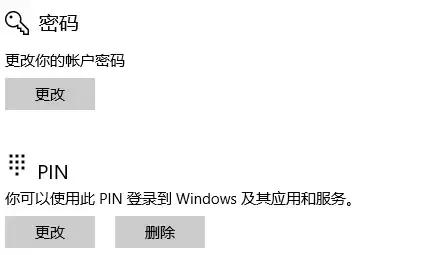

使用起来最大的区别就是:使用账号密码解锁时,输完密码后需要手动按 Enter 键进入桌面,而 PIN 解锁直接输入密码,正确后会自动进入桌面,不需要再按 Enter 键。
图片解锁
这也是 Windows 电脑自带的一个解锁方式(设置 - 账户 - 登录选项 - 图片密码 )。
选择一张图片,并且在图片上绘制三个动作。

下次开机时只需要在图片相同的位置上先后绘制出三个正确的动作就可以解锁电脑了。
托尼试了下,对于触屏的电脑来说确实会很实用,但要是用在我们普通电脑上,用鼠标来绘制动作还是有点鸡肋的。

我还是选择密码解锁。
这里再教你们一个小技巧:将电脑的 PIN 密码设置成 “ asdfghjkl ” ,你就可以轻松体验电脑的 “ 滑动解锁 ” 了,比图片解锁还方便哦。
除了上面这这两种普通的解锁方式,Windows 10 中还加入了一种新的生物特征授权方式 Window Hello。
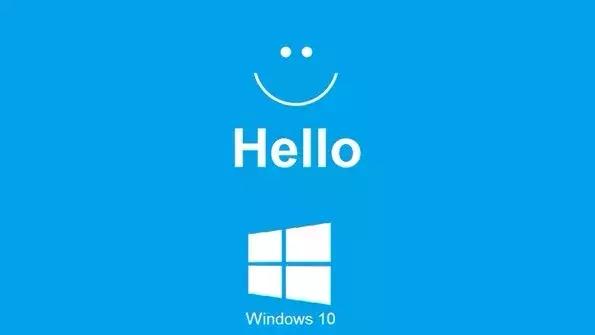
科普时间:Windows Hello 是微软推出的一种生物特征授权方式,可以为生物特征授权带来支持,通过使用你的脸部、虹膜或指纹等生物特征来解锁设备,这种技术比传统密码更加安全。
基于 Windows Hello 我们可以让电脑也能有更多酷炫的解锁方式。。
动态锁
这实际上不是电脑解锁方式,而是一种自动锁定方式,不过也是很实用的。
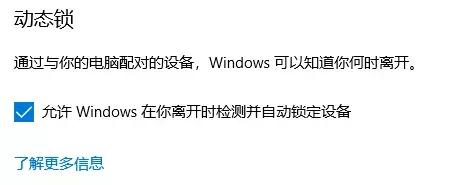
你只需要将电脑和你任意的蓝牙设备连接在一起(最好是智能手机),如果你离开电脑或下班忘记关电脑了,当电脑和你连接的蓝牙设备连不上之后,Windows Hello 便会将你电脑自动锁定,其他人就不能访问了。

有时候着急离开忘记关微信聊天界面或者某些尴尬的页面,这功能就很有用。。
指纹解锁
现在有很多电脑会在键盘边上会多加一个指纹识别按钮,开机后,直接用指纹进行解锁。
或者是开机键和指纹识别键电脑二合一,按开机键的时候就可以实现 Window Hello 的录入,指纹正确直接开机到达桌面。


当然,现在支持指纹解锁的电脑还是有点少,如果你非要体验,也可以选择去某宝上买一个指纹解锁器试试。

人脸解锁
通过集成摄像头红外装置等多项技术的生物识别技术,当我们脸部靠近电脑时就可以直接解锁电脑,。。
而且系统感知到你离开电脑后,会自动锁定电脑,当你脸部再次出现在电脑面前再主动解锁电脑。
虹膜解锁
跟人脸识别差不多,只不过是识别你的眼睛。
眼睛扫一眼电脑就可以直接解锁,不过尴尬的是,它需要你直视电脑的摄像头,多少还是有点不方便。


而且人脸识别和虹膜识别对电脑的硬件要求有点高,这些电脑价格一般都很。。。贵!
手表手机解锁
使用 Mac 电脑的人应该知道,Mac 还有一种全新的解锁方式 — — 用 Apple Watch 解锁。
将你的 Mac 和 Apple Watch 连接好后,你戴着 Apple Watch 接近 Mac ,不需要输密码电脑就会自动解锁电脑。
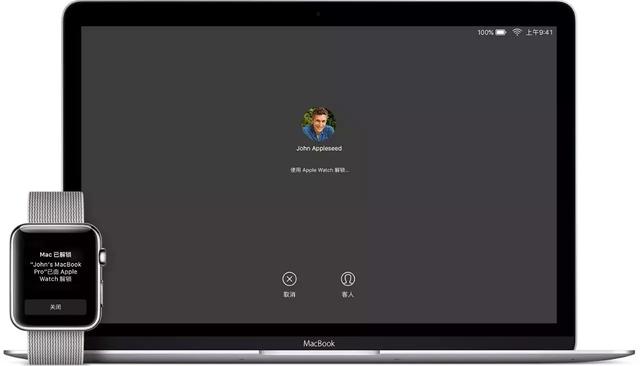
安装有 Samsung Flow 的电脑还可以直接用三星手机进行解锁。。
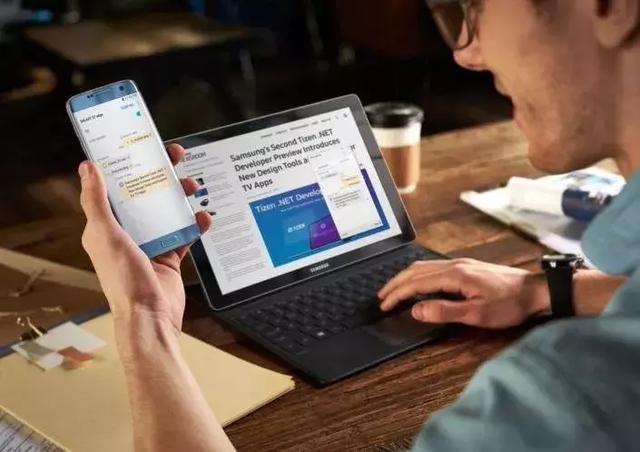
这些方法看起来都很酷,但其实实际应用效果也不是那么理想,而且现在在电脑上应用的也不是很多。
那么问题来了,不知道大家最喜欢用哪一种解锁方式呢?
电脑